python入门(八):文件操作
1、数据的保存:
缺点:关机或进程死掉数据丢失
解决方法:将数据保存至文件中
2 )文件:文本内容、二进制的文件内容
3 )数据库:保存
2、读文件:
1 )要读取的文件,路径一定要存在。 如果不存在,会报异常
2 )打开存在的文件:open函数
参数1:文件的路径,可以是相对的,也可以是绝对的
参数2:打开文件的模式。r\w\a,如果未写,默认是r模式,也就是读模式
参数3:编码,encoding=”utf-8”
,如果未写,那么就是gbk编码
3 )操作文件的内容,
r:读文件
w:把原有内容清空再写入内容
a:原有内容不变,会把写入的内容追加到文件的最后一行
r+:保留原有内容后,启动读模式和写模式。覆盖写。
w+:清空原有内容后,启动读模式和写模式。
a+:保留原有内容后,进行读写的模式,且写入内容永远在文件的最后一行。
4 )文件关闭掉。
小知识:
open函数参数3指的是要打开文件的保存的编码格式
例如:D:\\a.txt文件是以utf-8方式保存的,但是open函数时,使用gbk的话,当时不会报错,但是当再次读取a.txt文件时,会提示报错
>>> fp=open("e:\\a.txt","r",encoding="gbk") #文件编码方式写错
>>> fp.read()
Traceback (most recent call last):
File "<stdin>", line 1, in <module>
UnicodeDecodeError: 'gbk' codec can't decode byte 0xbf in position 2: illegal multibyte sequence
UnicodeDecodeError: 'gbk' codec无法解码字节0xbf在位置2:非法多字节序列
>>> os.path.exists("d://a.txt")
True
>>> os.path.exists("a.txt")
True
5、判断当前工作环境在哪个路径
>>> os.getcwd()
'C:\\Users\\binbin'
>>> if os.path.exists("a.txt"):
... print ("存在")
...
6、 绝对路径与相对路径:
1)
绝对路径:从盘符开始完整的路径, 例如:c:\test\test1\a.txt
2) 相对路径:在当前的目录下,以它为根目录,使用相对路径进行查找
例如:在e:\test\test1下执行某个py程序,程序里面使用了相对路径a.txt,那么对应的绝对路径:e:\test\test1\a.txt
路径需要使用\\,想使用\,需要前面加r
>>> os.path.exists(r"e:\a.txt")
False
7、句柄:指向磁盘文件在内存或磁盘上的位置指针。
8、打开文件

要有个变量存文件句柄,句柄:指向磁盘文件在内存或者磁盘上的位置指针,fp就是句柄
fp=open("d:\\a.txt","w+",encoding="utf-8") #新建一个句柄变量,用来当做文件
第一个参数是文件路径
第二个参数是读取方式
第三个参数encoding:用文件存储的编码打开文件
>>> fp #查看fp文件信息
<_io.TextIOWrapper name='d:\\a.txt' mode='r' encoding='utf-8'>
>>> dir(fp) #文件具备的属性值
['_CHUNK_SIZE', '__class__', '__del__', '__delattr__', '__dict__', '__dir__', '__doc__', '__enter__', '__eq__', '__exit__', '__format__', '__ge__', '__getattribute__', '__getstate__', '__gt__', '__hash__', '__init__', '__init_subclass__', '__iter__', '__le__', '__lt__', '__ne__', '__new__', '__next__', '__reduce__', '__reduce_ex__', '__repr__', '__setattr__', '__sizeof__', '__str__', '__subclasshook__', '_checkClosed', '_checkReadable', '_checkSeekable', '_checkWritable', '_finalizing', 'buffer', 'close', 'closed', 'detach', 'encoding', 'errors', 'fileno', 'flush', 'isatty', 'line_buffering', 'mode', 'name', 'newlines', 'read', 'readable', 'readline', 'readlines', 'seek', 'seekable', 'tell', 'truncate', 'writable', 'write', 'writelines']
9、 读取文件所有内容
>>> fp.read()
'\ufeffui 功能 性能 安全 易用性 兼容性\n'
#\ufeff utf-8格式保存时,会有BOM文件头,便是\ufeff
去掉文件头解决方法:
需要用notepad++等选择无BOM格式编码
安装notepad++(sublime text3)->编码->以utf-8无BOM格式编码(UTF-8编码)保存
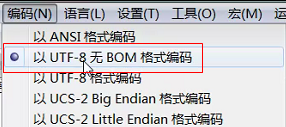
读完以后,需要把游标重新指到开头,才能再读内容
>>> fp.seek(0,0)
0
fp.read()输出无头文件
10、游标
文件中有一个游标的概念,记录当前读取文件的位置。查看当前游标位置的语句是:
>>> fp.tell()
32
位置根据字节数来的,一个汉字在utf-8中占3个字节
fp.tell()
>>> fp.tell()
43 #当前游标位置在第43 个字节处
>>>
fp.read(1) #只读第一个字节内容
'u'
>>> fp.tell()
1
>>> fp.readline()处的一整行
'i 功能 性能 安全 易用性 兼容性'
>>> content = fp.read() #将读到的文件内容赋值到content变量中
>>> type(content) #文件读到的内容是字符串
<class 'str'>
>>> print(content) #打印文件内容
ui 功能 性能 安全 易用性 兼容性
11、按行读文件

>>> fp=open('D:\\study\\a.txt','r',encoding='utf-8')
>>> fp.readline() #读第一行数据
'\ufeff功能\n'
>>> fp.readline() #读取当前游标的下一行数据
'性能\n'
>>> fp.readline() #读取当前游标的下一行数据
'安全\n'
>>> fp.readline() #读取当前游标的下一行数据
'易用性 兼容性\n'
>>> fp.readline() #读取当前游标的下一行数据
'ui'
>>> fp.readline() #读到最后没有内容,显示为空
''
12、遍历句柄中的所有行
>>> fp=open('D:\\study\\a.txt','r',encoding='utf-8')
>>> for i in fp: #遍历读所有文件内容的方式
... print(i,end='') #如果不加end=“”,会输出空行
...
功能
性能
安全
易用性 兼容性
ui
-------------------------------------------------------------------------------
不加end=“”,空行效果
功能
性能
安全
易用性 兼容性
ui
13、比较fp.read()和fp.readline()
优点:把数据读到内存,操作起来很快,速度快
缺点:占内存
优点:省内存
缺点:速度慢,每读一行,就执行一次I/O
14、按行读取所有文件
>>> fp.readlines()
['\ufeff功能\n', '性能\n', '安全\n', '易用性 兼容性\n', 'ui']
>>> lines=fp.readlines()
>>> lines #lines的返回结果是个列表
['\ufeff功能\n', '性能\n', '安全\n', '易用性 兼容性\n', 'ui']
>>> lines[1] #使用位置坐标可实现读取指定行
'性能\n'
>>> lines[3] #使用位置坐标可实现读取指定行
'易用性 兼容性\n'
15、关闭文件
>>> fp.close()
1)为什么要close:
答:服务器端的程序是一直在执行
服务器端的服务宗旨:尽管你可能不来,但是我们一定死等
服务器端的服务进程不会自动close
>>> fp=open("D:\\study\\a.txt","w",encoding="utf-8") #支持类型是写,打开时已将文件清空
>>> fp.write(123) #写入数字
Traceback (most recent call last):
File "<stdin>", line 1, in <module>
TypeError: write() argument must be str, not int #参数必须是str,而不是int
>>> fp.write(str(123)) #将数字类型转换成str类型写入
3
>>> fp.flush()
一般的文件流操作都包含缓冲机制,write方法并不直接将数据写入文件,而是先写入内存中特定的缓冲区。
flush方法是用来刷新缓冲区的,即将缓冲区中的数据立刻写入文件,同时清空缓冲区。
正常情况下缓冲区满时,操作系统会自动将缓冲数据写入到文件中。
至于close方法,原理是内部先调用flush方法来刷新缓冲区,再执行关闭操作,这样即使缓冲区数据未满也能保证数据的完整性。
如果进程意外退出或正常退出时而未执行文件的close方法,缓冲区中的内容将会丢失。
2)“a”方式写入,a追加
>>> fp=open("D:\\study\\a.txt","a",encoding="utf-8") #追加写
>>> fp.write("hello,sunshine") #写入内容时,没有回车
14
>>> fp.write("hello,sunshine123") #写入内容时,没有回车
17
>>> fp.write("hello,sunshine789\n") #写入内容时,有输入回车
18
>>> fp.write("hello,sunshine0\n") #写入内容时,有输入回车
16
>>> fp.close()
查看文件a.txt
hello,sunshinehello,sunshine123hello,sunshine789 #前3次写入的内容均在一行
hello,sunshine0 #有换行
a+:保留原有内容后,进行读写的模式,且写入内容永远在文件的最后一行
3)r+方式,保留原有内容后,进行读写的模式
>>> fp=open("D:\\study\\a.txt","r+",encoding="utf-8") #r+模式
>>> fp.readline() #r+模式支持读
'hello,sunshinehello,sunshine123hello,sunshine456hello,sunshine789\n'
>>> fp.write("how's the weather today?") #r+模式支持写
24
>>> fp.close()
查看a.txt文件
hello,sunshinehello,sunshine123hello,sunshine456hello,sunshine789
hello,sunshine0
hello,sunshine666000how's the weather today? #在文件最后写入成功
>>> fp=open("D:\\study\\a.txt","r+",encoding='utf-8')
>>> fp.write("早上好")
3
>>> fp.close()
查看a.txt文件
早上好shinehello,sunshine123hello,sunshine456hello,sunshine789 ##直接覆盖
hello,sunshine0
hello,sunshine666000how's the weather today?
4)w+方式,清空原有内容后,进行读写的模式
>>> fp=open("D:\\study\\a.txt","w+",encoding='utf-8') #w+模式
>>> fp.read() #w+支持读,但是a.txt文件已经被清空
''
>>> fp.write("检查有没有清空呀?")
9
>>> fp.close()
查看a.txt文件:
检查有没有清空呀? #之前内容已清空
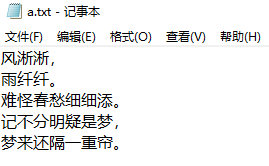
第1种方法:
>>> fp=open("D:\\study\\a.txt",'r',encoding='utf-8')
>>> len(fp.readlines()) #使用len(fp.readlines())直接返回列表长度!!!即文件行数
5
该方法的弊端是:当文件行数过大。使用readlines速度和性能便会下降,使用局限性较大。
第2种方法:
不使用readlines的解法: #该方法使用情况较多,推荐
>>> fp=open('D:\\study\\a.txt','r',encoding='utf-8')
>>> count=0
... count+=1
...
>>> print(count)
5
遍历取每一行
... print (line,end="")
...
>>> len(fp.read().split("\n"))
5
>>> while fp.readline(): #while循环,遍历行
... count+=1
...
fp.close()
>>> print(count)
5
>>> fp.readline() #读到最后返回的是空字符串
''
>>> bool('') #空字符串在条件判断时是False
False
>>> two_word=fp.read(2)
>>> two_word
'你好'
>>> last_two_word=fp.read(2)
>>> last_two_word
'阳光'
>>> fp.seek(0,0)
0
>>> fp.write(two_word+"gr"+last_two_word)
6
>>> fp.close()
>>>
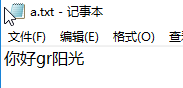
python入门(八):文件操作的更多相关文章
- Python入门篇-文件操作
Python入门篇-文件操作 作者:尹正杰 版权声明:原创作品,谢绝转载!否则将追究法律责任. 一.文件IO常用操作 open:打开 read:读取 write:写入 close:关闭 readlin ...
- python基础八---文件操作
1.文件操作 XXXXX.txt 1.文件路径:d:\XXXXX.txt(绝对路径) 2.编码方式:utf-8 gbk 3.操作方式:只读.只写.追加.读写.写读.... 排错: 以什么编码方式储存的 ...
- Python 入门之 文件
Python 入门之 文件 1.文件操作 找到文件位置 双击打开 进行一些操作 r-read(读) w-write(写) a-追加 rd--读字节 wd--清空写,写字节 ad --追加写(字节) r ...
- python基础篇(文件操作)
Python基础篇(文件操作) 一.初始文件操作 使用python来读写文件是非常简单的操作. 我们使用open()函数来打开一个文件, 获取到文件句柄. 然后通过文件句柄就可以进行各种各样的操作了. ...
- python os&shutil 文件操作
python os&shutil 文件操作 # os 模块 os.sep 可以取代操作系统特定的路径分隔符.windows下为 '\\' os.name 字符串指示你正在使用的平台.比如对于W ...
- python 历险记(三)— python 的常用文件操作
目录 前言 文件 什么是文件? 如何在 python 中打开文件? python 文件对象有哪些属性? 如何读文件? read() readline() 如何写文件? 如何操作文件和目录? 强大的 o ...
- Python的高级文件操作(shutil模块)
Python的高级文件操作(shutil模块) 作者:尹正杰 版权声明:原创作品,谢绝转载!否则将追究法律责任. 如果让我们用python的文件处理来进行文件拷贝,想必很多小伙伴的思路是:使用打开2个 ...
- Python之常用文件操作
Python之常用文件操作
- Python基础知识(八)----文件操作
文件操作 一丶文件操作初识 ###f=open('文件名','模式',编码): #open() # 调用操作系统打开文件 #mode #对文件的操作方式 #encoding # 文件的编码格式 存储编 ...
- python学习之路-3 初始python数据类型以及文件操作
本篇涉及内容 set集合 函数 三元运算 文件操作 set集合 set是一个无序的且不重复的元素集合 1.创建set集合的方法 1 2 3 4 5 6 7 8 9 10 11 12 13 14 15 ...
随机推荐
- Linux下查看CPU型号,内存大小,硬盘空间的命令(详解)
1 查看CPU 1.1 查看CPU个数 # cat /proc/cpuinfo | grep "physical id" | uniq | wc -l 2 **uniq命令:删除重 ...
- springboot2.1.3.RELEASE+jsp笔记war部署tomcat
springboot+jsp <packaging>war</packaging> <parent> <groupId>org.springframew ...
- 手撕RPC框架
手撕RPC 使用Netty+Zookeeper+Spring实现简易的RPC框架.阅读本文需要有一些Netty使用基础. 服务信息在网络传输,需要讲服务类进行序列化,服务端使用Spring作为容器.服 ...
- MyBatis举例以及连接数据库过程
第一:创建实体类 package entity; public class Emp { private int empno; private String ename; private String ...
- Linux服务器同步Intetnet时间
Linux服务器同步Intetnet时间 在使用linux服务器(虚拟机)的过程中,经常会发现使用一段时间后,linux服务器的时间和我的宿主机的时间不一致,而宿主机的时间确实是internet时间, ...
- dns缓存刷新时间是多久?dns本地缓存时间介绍
原文: http://www.winwin7.com/JC/4742.html dns缓存刷新时间是多久?一般来说,我们只知道DNS解析是互联网绝大多数应用的实际寻址方式,在我们打开某站点,DNS返回 ...
- iframe-父子-兄弟页面相互传值(jq和js两种方法)
参考文章: http://blog.csdn.net/u013299635/article/details/78773207 http://www.cnblogs.com/xyicheng/archi ...
- C# 栈 、队列的概念
栈: 也是System.Collections下的数据结构 存储依然是Object类型的对象 Stack 名字 = new Stack(); Count:实际拥有的元素个数 栈的释放顺序是先进后出(后 ...
- 个人测试SQL学习
--普通方法赋值 declare @a int print @a --Update 方法赋值 ) ' print @name --Select 语句赋值 ) ' print @name ) selec ...
- 通过WebClient模拟post上传文件到服务器
写在前面 最近一直在研究sharepoint的文档库,在上传文件到文档库的过程中,需要模拟post请求,也查找了几种模拟方式,webclient算是比较简单的方式. 一个例子 这里写一个简单接受pos ...
